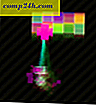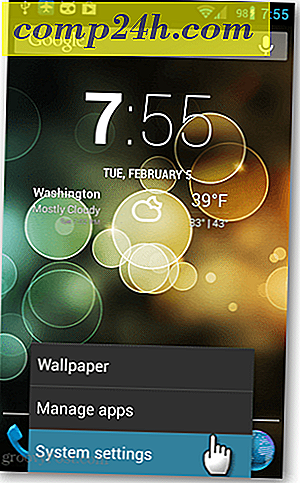Gün Işığından Tasarruf Etme Süresi: iPhone'unuzu 6 Kasım Pazar günü “Geri Geliyor” dan Etkinleştirin veya Önleyin
İOS cihazınızda, gün ışığından yararlanma saati (DST.) İle her zaman iyi çalınmayan otomatik saat dilimi özelliği vardır. Genellikle, DST'nin bittiği veya saat 2: 00'de başlamasıyla birlikte geriye veya ileriye doğru yaylanmalıdır. Her şey yolunda giderse, takvim randevularınız, etkinlik bildirimleriniz ve uyandırma alarmlarınız da güncellenmelidir. Ancak her sonbahar ve ilkbaharda, hatalar, aksaklıklar ve trajik aşırı ya da yetersiz uyku raporları vardır.
Gün ışığından yararlanma saati 6 Kasım saat 2: 00'de sona erdiğinde iPhone veya iPad'inizin uygun şekilde hareket ettiğinden emin olmak için yapmanız gerekenler.
İOS'ta Otomatik Zaman Dilimi Ayarlarını Etkinleştirme
Varsayılan olarak, iOS cihazınız coğrafi konumunuza bağlı olarak saat dilimini alır. Bunu kazayla (veya pil ömrünüzü uzatmak amacıyla belki de) etkisiz hale getirmiş olabilirsiniz. Ayarlar > Genel > Tarih ve Saat'e giderek bu ayarı etkinleştirdiğinizden emin olun.
Otomatik Olarak Ayarla'nın etkinleştirildiğinden ve Saat Diliminin doğru olduğundan emin olun.
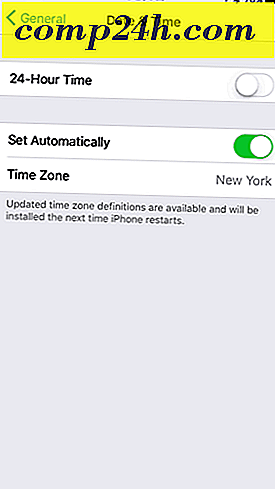
Otomatik Olarak Ayarla ayarını devre dışı bırakmak ve saat diliminizi seçerek manuel olarak ayarlayabilirsiniz. İOS cihazınızı yeniden ölçmek için yeniden başlatın.

İOS'ta Otomatik Zaman Dilimi Ayarlarını Devre Dışı Bırakma
Bu Arizona, Hawaii, Amerikan Samoası, Porto Riko, Saskatchewan ve DST için çok serin tüm diğer alanlarda benim tüm arkadaşlarım için!
İPhone veya iPad'inizin 6 Kasım'da herhangi bir şeyi değiştirmesini istemiyorsanız, saat diliminizi ve saatinizi manuel olarak seçebilirsiniz. Yukarıdakiyle aynı adımları uygulayın, ancak DST yapmayan bir şehir seçtiğinizden emin olun.

Ayrıca zamanınızı manuel olarak da ayarlayabilirsiniz. Tekrar, telefonunuzu yeniden başlattığınızdan emin olun, bu yüzden etkili olur.
Takvim'de Zaman Dilimi Geçersiz Kılınmasını Etkinleştirme
Randevularınızın DST bitmeden önce veya sonra bir saat uzakta olduğunu fark ederseniz, Saat Dilimi Geçersiz Kılma özelliğini etkinleştirebilirsiniz. Şu anda randevularınızı kontrol edin - bazen iOS bunları önceden ayarlayacaktır.
Ayarlar > Takvim > Zaman Dilimi Geçersiz Kılma bölümüne gidin. Zaman Dilimi Geçersiz Kılma'yı etkinleştirin ve Saat Dilimini seçin.

İCloud Takviminde Saat Dilimi Desteği
İOS cihazlarınız iCloud Takviminizle senkronize edilirse, ayarlarınızı iCloud.com adresinden değiştirebilirsiniz.

Saat diliminizi değiştirmek için iCloud.com'a giriş yapın ve Ayarlar'a gidin ve Bölgenizi Saat Dilimi / Bölge altında tıklayın - bu yalnızca takviminizi etkiler.

Ayrıca takviminizi açabilir, alt soldaki Ayarlar dişli çark simgesini ve ardından Tercihler > Gelişmiş'i tıklayabilirsiniz.

Burada, Saat Dilimi Desteğini Etkinleştirmeyi seçebilirsiniz .

Şimdi etkinlikler oluşturduğunuzda bir saat dilimine sahip olursunuz.

Sonuç
Tamam, tüm bunlar iOS cihazınız için saat dilimleri ve gün ışığından yararlanma hakkında söylemek zorundayım. Pazar sabahı işlerin nasıl gittiğini bana bildirin. İPhone saatiniz beklendiği gibi mi çalışıyordu ya da bu yıl buggy mi? Yorumlarda bildirin!